
qq接收的文件在“FileRecv”文件夹中,其具体的查找方法是:1、打开“我的电脑”,找到“Tencent Files”,然后找到自己的QQ,再找到FileRecv文件夹;2、打开QQ,点击左下角的设置菜单,然后在菜单中找到“文件管理”,点击“打开文件夹”即可。

本教程操作环境:Windows10系统、QQ 9.6.8、Dell G3电脑。
qq接收的文件在哪个文件夹?
方法一:手动找到文件夹
默认情况下(未修改QQ设置),QQ接受的文件夹是在【我的文档】中
点开【我的电脑】tip:不同版本系统叫法不一致,win10 此计算机
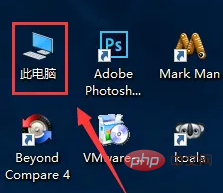
左下边的菜单中找到【文档】
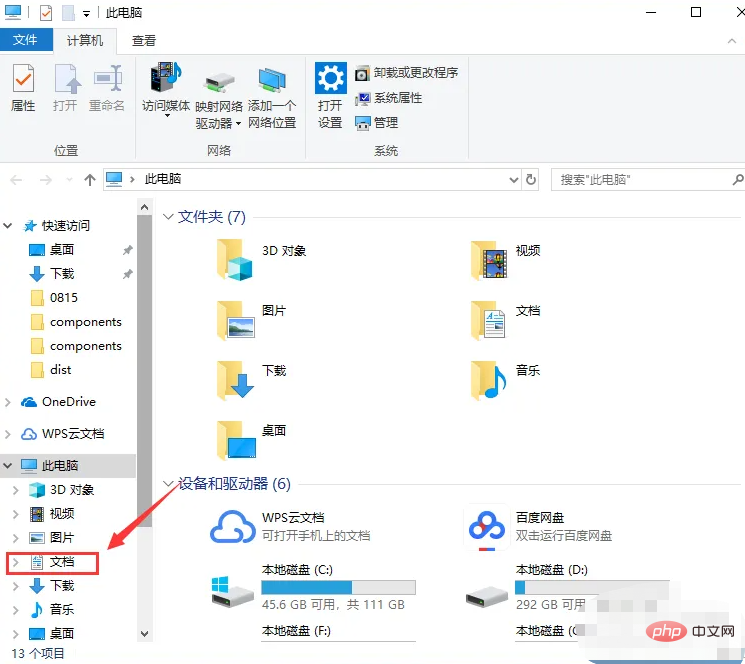
接着找到【Tencent Files】这是存放腾讯QQ文件位置的文件夹
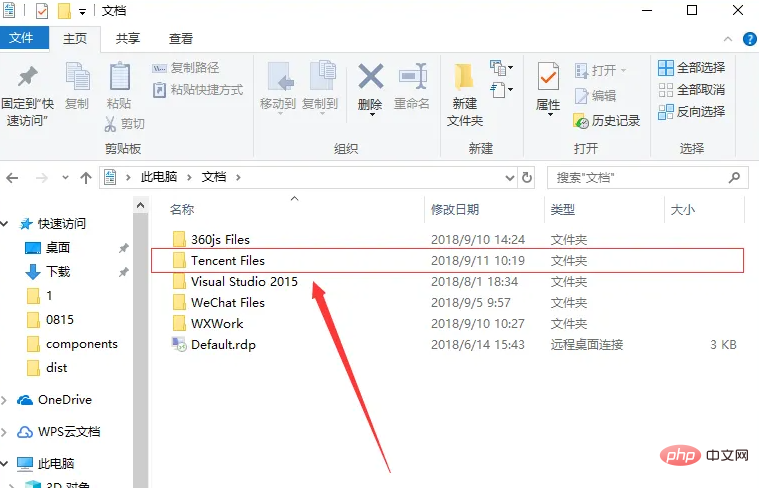
接着看到许多有QQ命名的文件夹,对应就是存放QQ号信息的文件夹,找到自己的QQ即可,点击进入
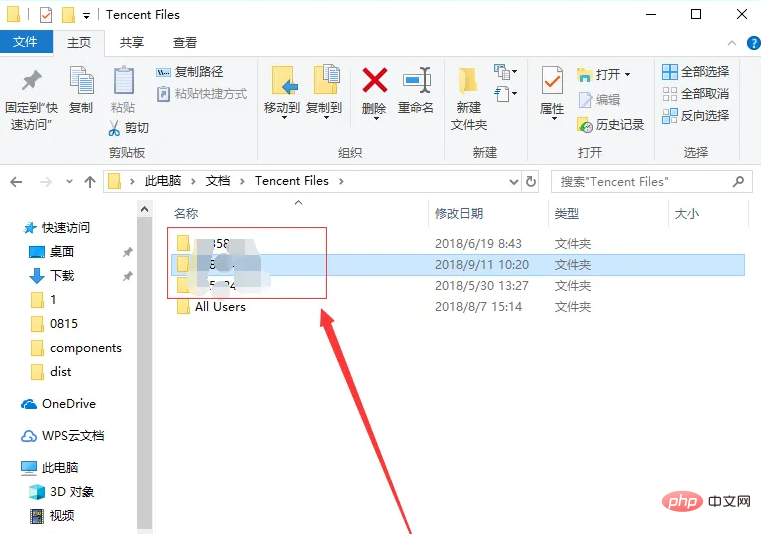
找到【FileRecv】目录,里面就可以看到你想要的文件了
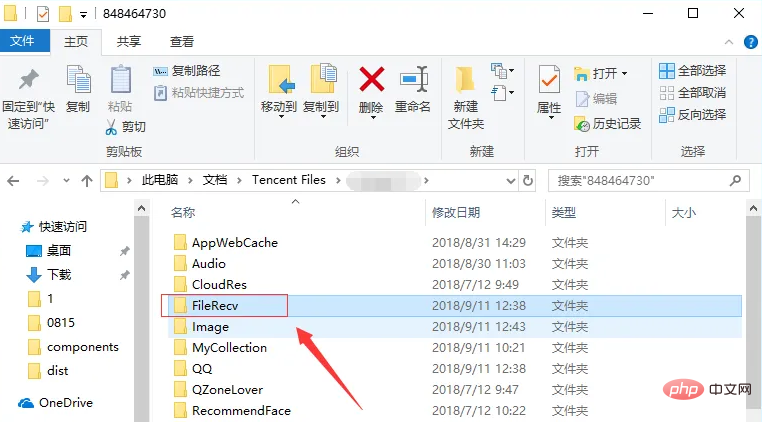
方法二:通过设置找到(推荐)
打开QQ,点击左下角的设置菜单,如图所示
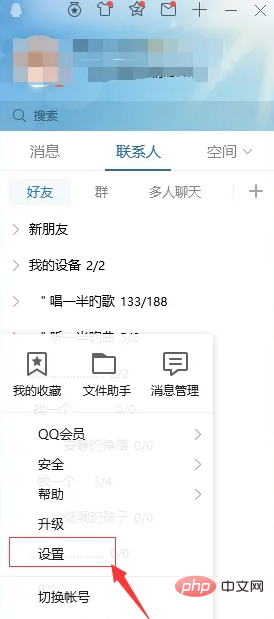
左边菜单中找到【文件管理】,点击
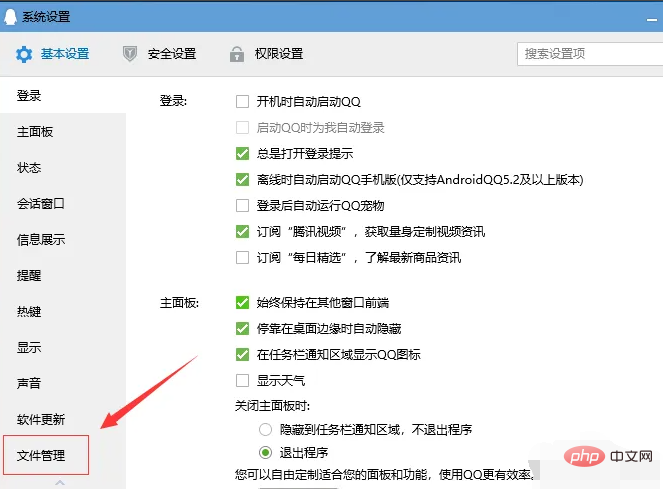
接着看到图片中提示,第一个文件是收到的文件保存的位置,点击即可打开。
第二个是个人文件夹,存放聊天记录等信息的。
当然这两个设置都是可以自己修改的哦
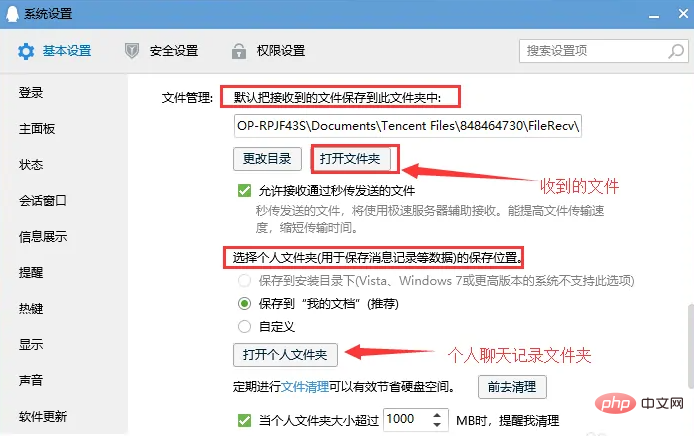
打开后直接进入的目录和之前文档找到的目录是一致的
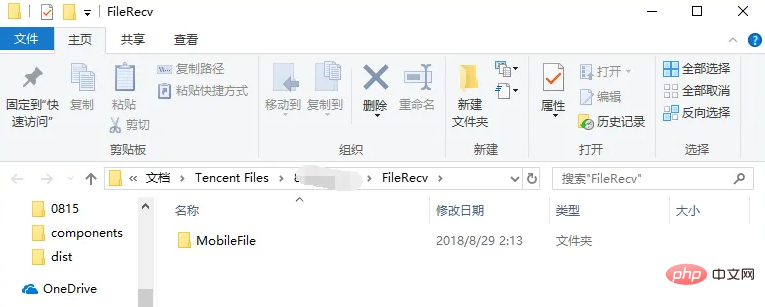
更多相关知识,请访问常见问题栏目!
Das obige ist der detaillierte Inhalt vonqq接收的文件在哪个文件夹. Für weitere Informationen folgen Sie bitte anderen verwandten Artikeln auf der PHP chinesischen Website!
 Was soll ich tun, wenn mein QQ-Konto gestohlen wird?
Was soll ich tun, wenn mein QQ-Konto gestohlen wird?
 Keyword-Optimierungssoftware von Baidu
Keyword-Optimierungssoftware von Baidu
 Einführung in PHP-Konfigurationsdateien
Einführung in PHP-Konfigurationsdateien
 javac wird nicht als interner oder externer Befehl oder lauffähiges Programm erkannt. Wie kann das Problem gelöst werden?
javac wird nicht als interner oder externer Befehl oder lauffähiges Programm erkannt. Wie kann das Problem gelöst werden?
 Was ist eine Bak-Datei?
Was ist eine Bak-Datei?
 binäre Arithmetik
binäre Arithmetik
 Wozu dient Dezender?
Wozu dient Dezender?
 So lösen Sie das Problem, dass die Festplattenpartition nicht geöffnet werden kann
So lösen Sie das Problem, dass die Festplattenpartition nicht geöffnet werden kann



